Hallo Pebisnis,
Pada kesempatan kali ini kami akan membahas mengenai Transaksi Menggunakan PID Pada Beepos Desktop. PID atau product ID ini biasanya digunakan pada item/barang yang memiliki ID berbeda dalam satu item/barang, misalnya sepatu, sandal.
Baca juga: Input Master Item PID Beecloud
*Ikuti langkah nomor 1 untuk membuat master item PID
Berikut ini langkah-langkah melakukan Transaksi Menggunakan PID Pada Beepos Desktop :
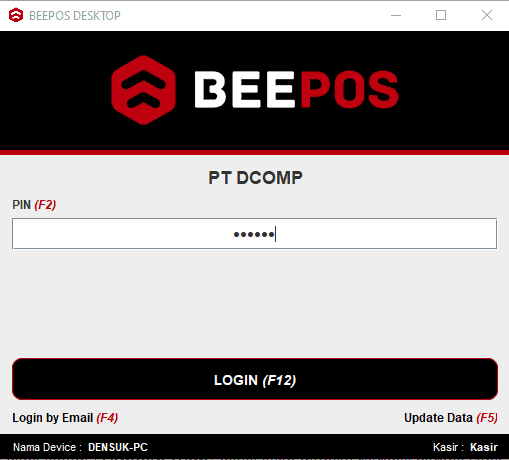
Gambar 1. Login Beepos Desktop
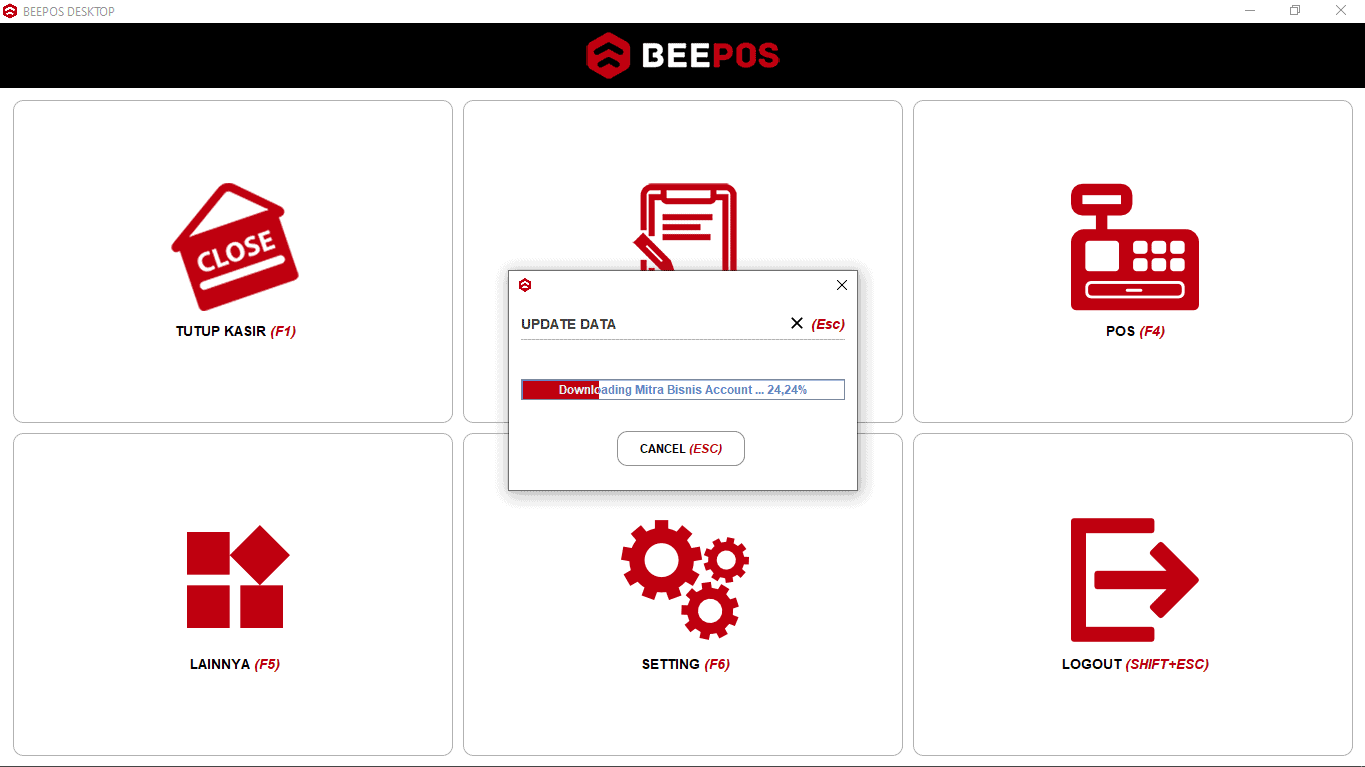
Gambar 2. Proses Update Data
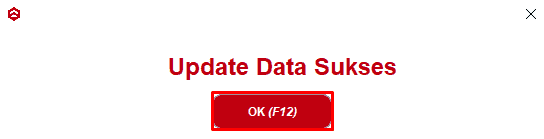
Gambar 3. Update Data Sukses
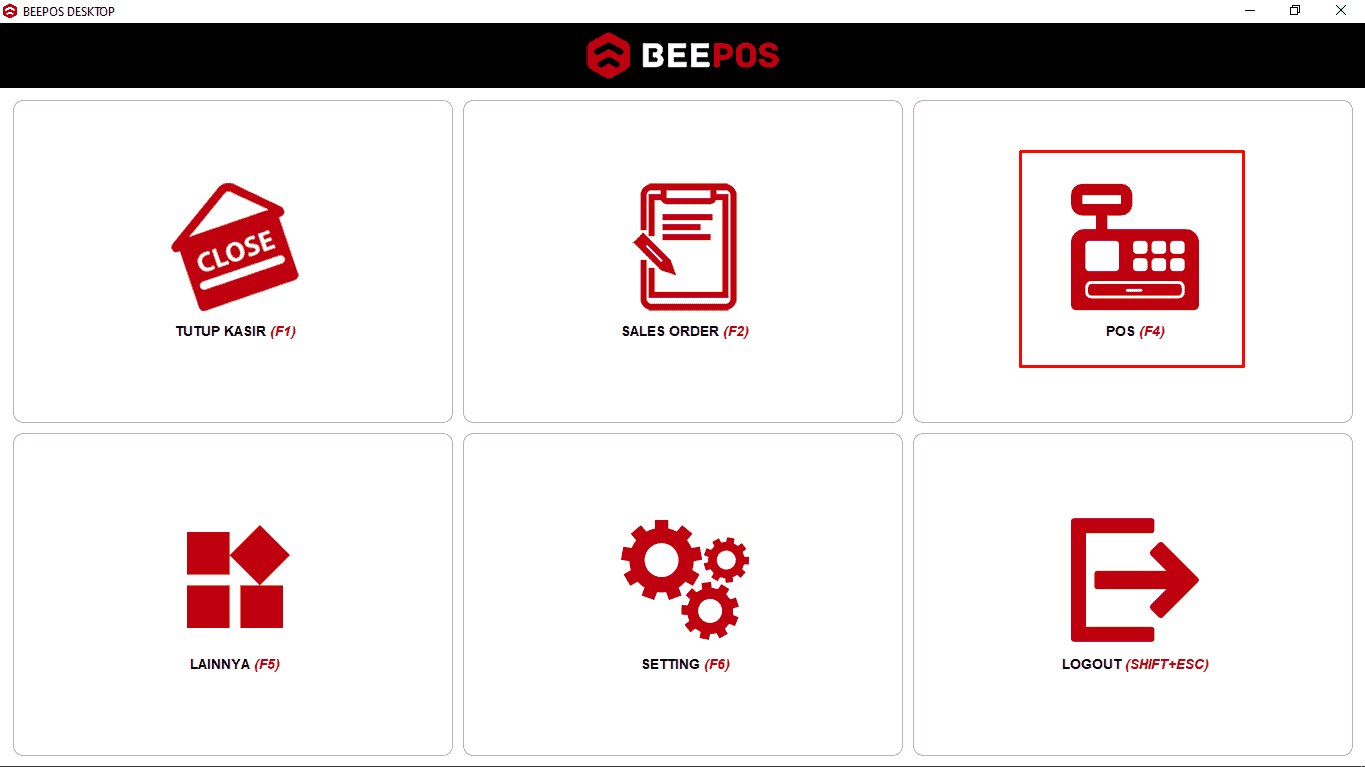
Gambar 4. Klik Menu POS
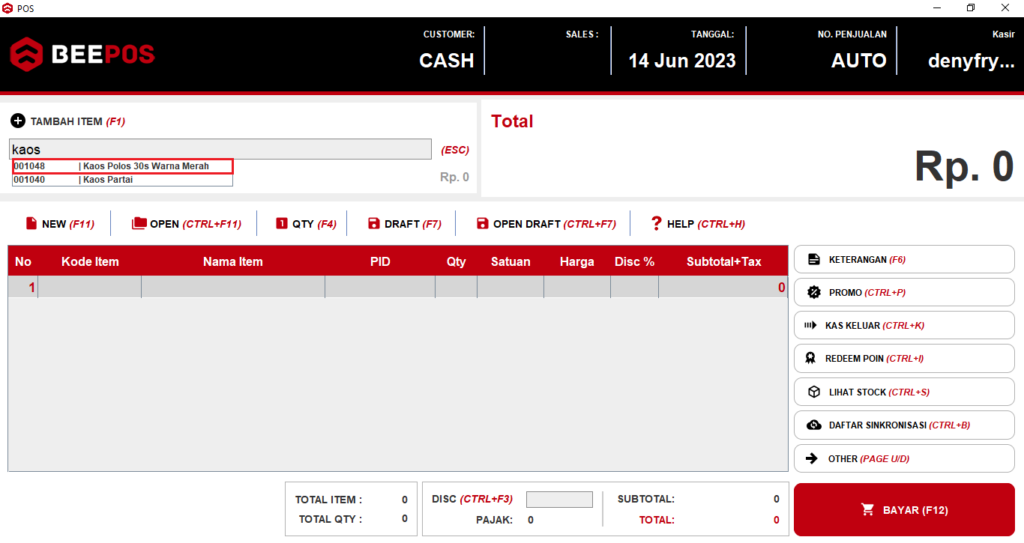
Gambar 5. Input Item
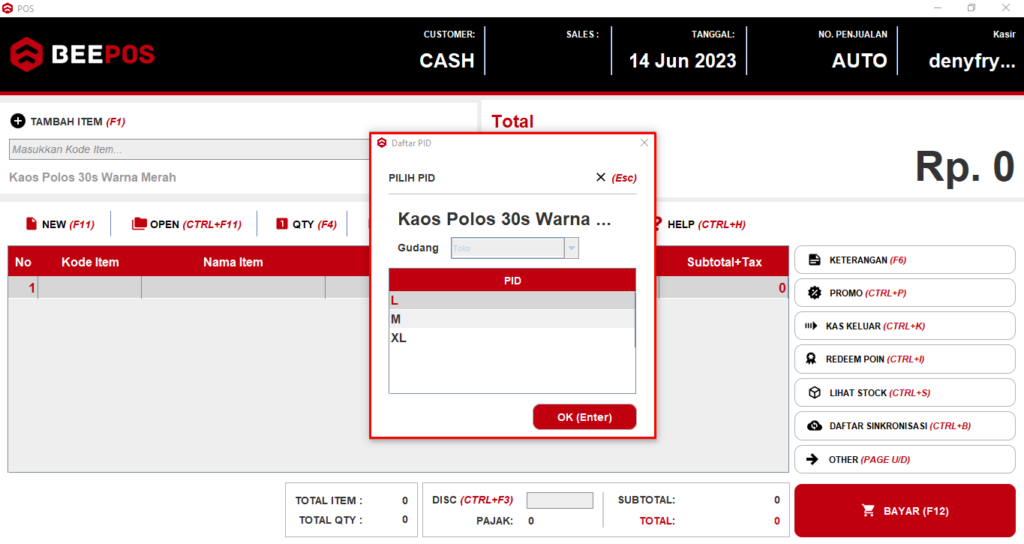
Gambar 6. Pilihan PID yang Tersedia
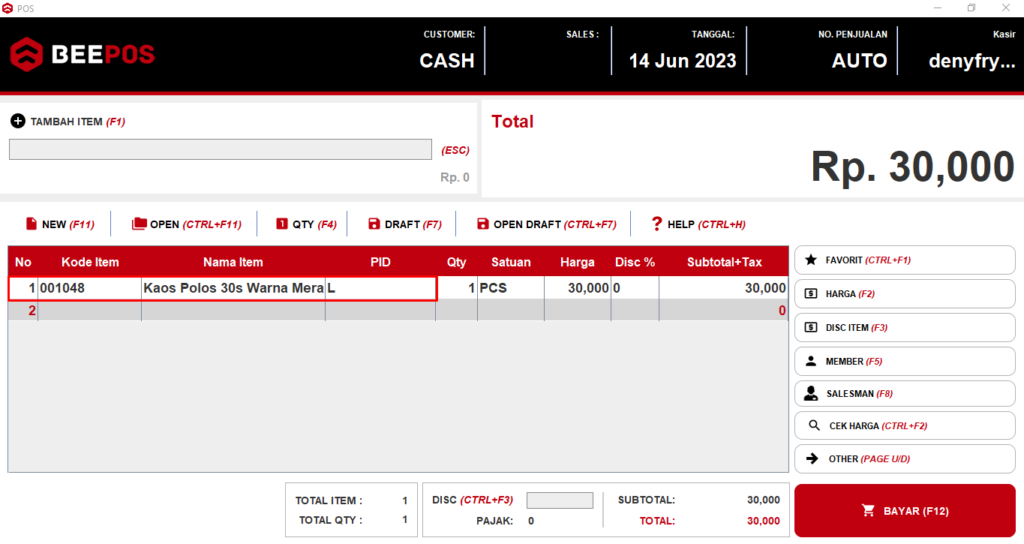
Gambar 7. Item PID Berhasil Terinput


